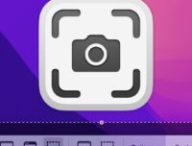Après iOS et iPadOS, c’est au tour de macOS d’ouvrir ses versions bêta au public. Le 1er juillet 2021, Apple a permis à tout le monde de tester son nouveau système d’exploitation pour laisser le public faire ses 1ers retours. Si vous souhaitez tester les nouvelles fonctionnalités offertes par macOS 12 Monterey, rien de bien compliqué.
Précautions d’usage
Cette première bêta publique de macOS Monterey n’est pas exactement à conseiller à tout le monde. Le système n’est pas criblé de bug, mais il existe toujours un risque à tester les préversions d’un système. La compatibilité avec vos logiciels n’est pas forcément assurée et tous les bugs et autres instabilités n’ont pas encore été identifiés.
Nous vous déconseillons donc d’installer cette bêta sur votre machine principale. Si vous savez ce que vous faites et que vous avez hâte de tester, nous vous conseillons tout de même de faire une sauvegarde de votre système avant de vous lancer.
Une fois ces précisions apportées, il est temps de se lancer.
Comment installer macOS Monterey
Pour tester la nouvelle version de macOS, il suffit d’inscrire sa machine au programme de bêta test d’Apple. Pour se faire :
- Rendez-vous sur le site dédié d’Apple via Safari
- Si vous avez déjà installé une bêta sur un appareil Apple cliquez sur Se connecter
- Si c’est votre première fois, il vous faudra vous inscrire avec votre adresse iCloud
- Sur la page des bêta publique, choisissez l’onglet macOS tout en haut
- Cliquez sur le lien Inscrire votre Mac dans la section Démarrer
- Téléchargez ensuite l’utilitaire d’accès aux versions bêta public de macOS
- Installez le .dmg téléchargé et suivez les quelques étapes nécessaires à l’inscription
- Une fois votre appareil inscrit, rendez-vous dans Préférences Systèmes puis Mise à jour de logiciels
- Après une courte recherche, le logiciel devrait vous proposer de télécharger et installer macOS 12
- Laissez l’outil travailler et redémarrez votre ordinateur une fois l’installation effectuée.
- Vous voilà sur macOS 12 !
Quelles nouveautés pour macOS 12 ?
Nous avons détaillé les principales nouveautés de macOS 12 lors de la conférence d’annonce durant la WWDC.
En vrac, on retrouve la compatibilité AirPlay qui permet aux ordinateurs de devenir des écrans de diffusion contrôlable depuis son téléphone, l’arrivée de l’application Raccourcis jusque là exclusive aux iPhone et la possibilité de contrôler tous ses appareils avec un seul clavier et une seule souris.
Malheureusement, cette dernière nouveauté nommée Universal Control n’est pas encore disponible dans cette première version bêta. Elle devrait arriver dans les semaines qui arrivent cela dit, alors restez attentifs.
Quels ordinateurs sont compatibles ?
macOS 12 balaie assez large en termes de compatibilité. Dans la liste des machines éligibles, on trouve :
- Les iMac à partir de 2015
- Les iMac Pro à partir de 2017
- Les MacBook Air à partir de 2015
- Les MacBook Pro à partir de 2015
- Les Mac Pro à partir de fin 2013
- Les Mac Mini à partir de fin 2014
- Les MacBook à partir de 2016
Comment quitter le programme bêta ?
Il n’est pas particulièrement aisé de revenir sur une version stable de macOS après l’installation d’une préversion. Vous pouvez par contre choisir de ne plus recevoir les nouvelles bêta et attendre que la branche de développement stable vous rattrape.
Il suffit de se rendre dans Préférences Systèmes puis Mise à jour de logiciels et de cliquer sur le petit lien Détails dans le coin inférieur gauche de la fenêtre. De là, vous pourrez rétablir les réglages par défaut et votre mac n’ira plus chercher de nouvelles mises à jour jusqu’à la sortie de la version officielle de macOS 12.
Si vous avez fait une sauvegarde de votre image système avant de vous lancer, vous pouvez aussi la restaurer en suivant la marche à suivre d’Apple.
+ rapide, + pratique, + exclusif
Zéro publicité, fonctions avancées de lecture, articles résumés par l'I.A, contenus exclusifs et plus encore.
Découvrez les nombreux avantages de Numerama+.
Vous avez lu 0 articles sur Numerama ce mois-ci
Tout le monde n'a pas les moyens de payer pour l'information.
C'est pourquoi nous maintenons notre journalisme ouvert à tous.
Mais si vous le pouvez,
voici trois bonnes raisons de soutenir notre travail :
- 1 Numerama+ contribue à offrir une expérience gratuite à tous les lecteurs de Numerama.
- 2 Vous profiterez d'une lecture sans publicité, de nombreuses fonctions avancées de lecture et des contenus exclusifs.
- 3 Aider Numerama dans sa mission : comprendre le présent pour anticiper l'avenir.
Si vous croyez en un web gratuit et à une information de qualité accessible au plus grand nombre, rejoignez Numerama+.

Toute l'actu tech en un clin d'œil
Ajoutez Numerama à votre écran d'accueil et restez connectés au futur !

Marre des réseaux sociaux ? Rejoignez la communauté Numerama sur WhatsApp !